Blur robovi Fotografije v Photoshopu
Danes, pred vsakim od nas, so vrata v čarobni svet računalniških tehnologij odprta, zdaj pa ni potrebno, kot prej, da se zapletajo z razvojem in tiskanjem - in potem je dolgotrajno vznemirjeno, da je fotografija postala malo neuspešna.
Zdaj, od uspešnega trenutka do ujetja na fotografiji, potrebuje le sekundo, lahko pa je hiter posnetek za družinski album in visoko profesionalno fotografiranje, kjer se delo po prenosu »ujetega« trenutka šele začne.
Vendar pa je obdelava katere koli grafične datoteke zdaj na voljo vsem, in se lahko naučite, kako najlepše posneti zelo hitro. Eden od najbolj priljubljenih programov, ki pomagajo polirati katero koli fotografijo, je seveda Adobe Photoshop.
V tem vodiču vam pokažem, kako preprosto in enostavno zameglite robove v Photoshopu. Mislim, da bo zanimivo in koristno!
Metoda številka ena
Najbolj preprost način. Če želite zamegliti robove, odprite želeno sliko v resnici v Photoshopu in nato določite območje, ki ga želimo videti kot nejasen zaradi naših prizadevanj.
Ne pozabite, da v Photoshopu nikakor ne delamo z izvirnikom! Vedno ustvarite dodatni sloj, tudi če že veste, kako dobro delati s fotografijo - naključne napake ne smejo pokvariti izvorne kode na kakršen koli način.
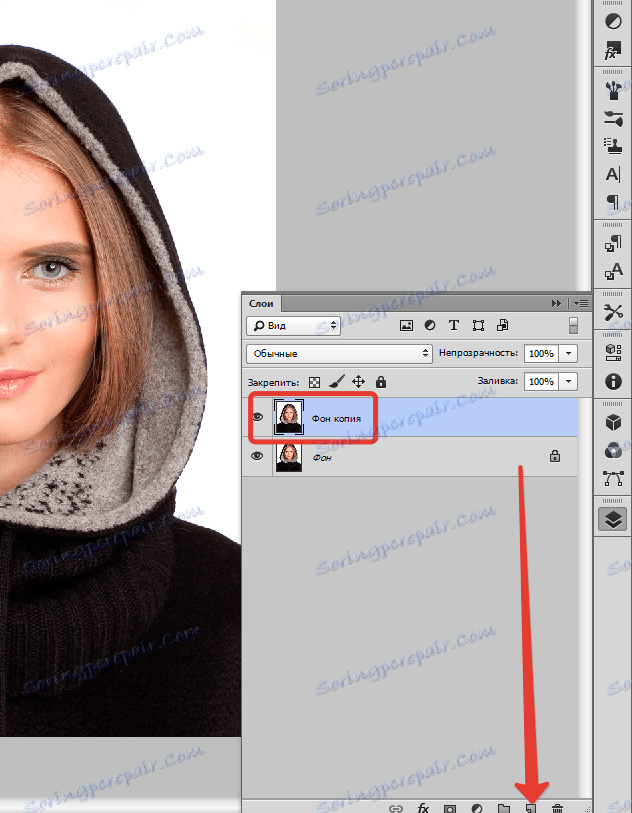
Na levi majhni navpični plošči v Photoshopu z desno miškino tipko kliknite orodje, ki se imenuje »Izberi« in nato izberite »Ovalno območje« . S pomočjo tega določimo območje na sliki, ki ga NE potrebujemo, recimo, obraz.
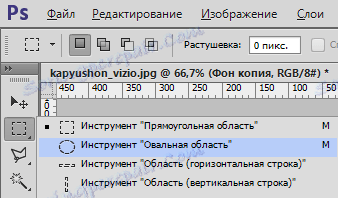

Nato odprite "Dodelitev" , izberite "Sprememba" in "Pero" .
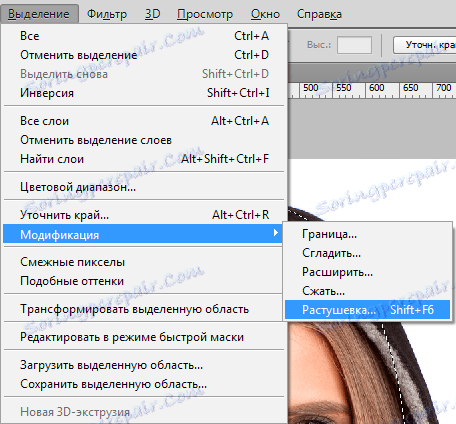
Treba bi bilo majhno novo okno z enim samim, vendar potrebnim, parametrom - dejansko izbiro polmera prihodnjega zameglitve. Tukaj poskusimo znova in znova in videti, kaj pride ven. Za začetek, recimo, izberite 50 slikovnih pik. Želeni rezultat se izbere z metodo vzorčenja.

Nato zavrtite izbor s kombinacijo CTRL + SHIFT + I in pritisnite tipko DEL, da odstranite ekstra. Če želite videti rezultat, je treba odstraniti vidnost iz plasti z izvirno sliko.
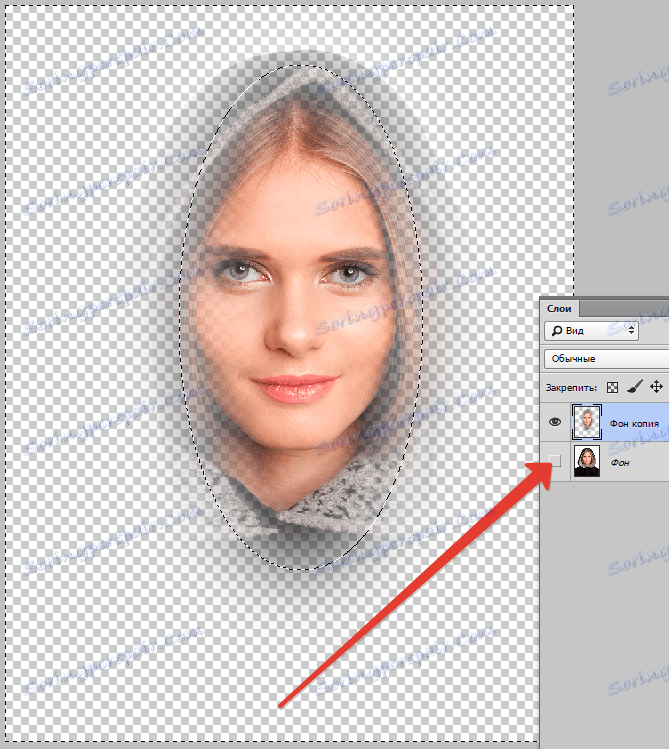
Metoda številka dva
Obstaja še ena možnost, kako zamegliti robove v Photoshopu in se uporablja veliko bolj pogosto. Tukaj bomo delali z priročnim orodjem, imenovanim »Quick Mask« - ga je enostavno najti skoraj na dnu vertikalne vrstice programa na levi strani. Lahko, mimogrede, samo pritisnite Q.


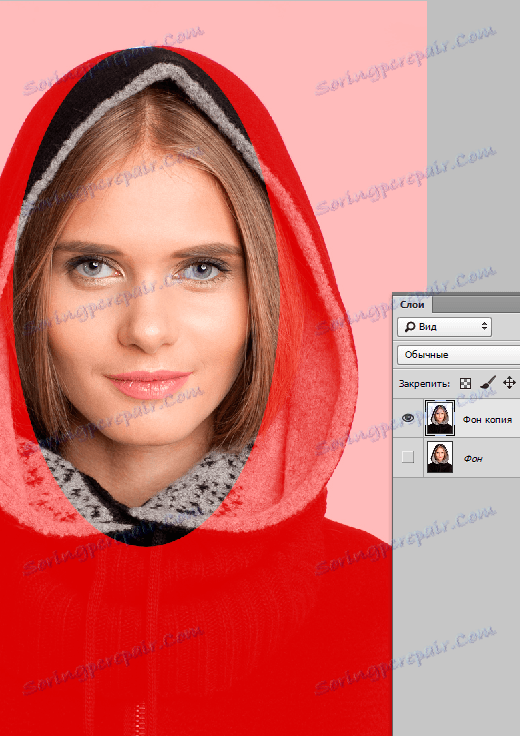
Nato odprite »Filter« v orodni vrstici, tam izberite tam vrstico »Blur« in nato »Blur in Gaussian« .
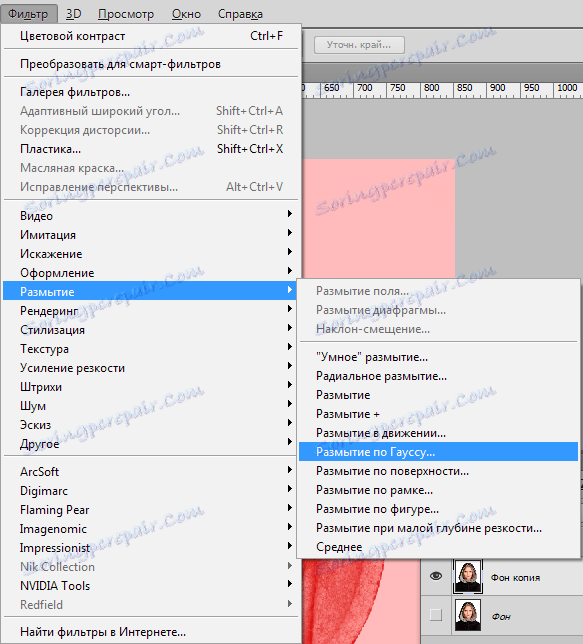
Program odpre okno, v katerem lahko enostavno in preprosto prilagodimo nivo zamegljenosti. Pravzaprav, tu lahko opazite s prostim očesom prednost: tukaj ne delate za neke vrste navdiha, razvrstite po možnostih, vendar jasno in jasno določite polmer. Nato pritisnite »OK« .
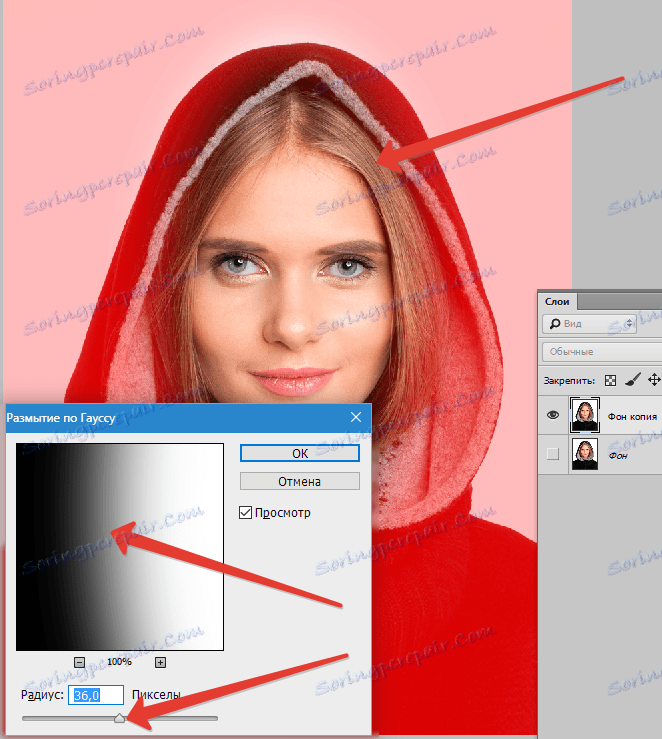
Če si želite ogledati, kaj se je zgodilo na koncu, zapustite način hitre maske (s pritiskom na isti gumb ali Q ), nato pritisnite tipko CTRL + SHIFT + I hkrati na tipkovnici in preprosto izbrišite izbrano področje s tipko DEL . Zadnji korak je odstraniti nepotrebno izbirno vrstico s pritiskom na CTRL + D.
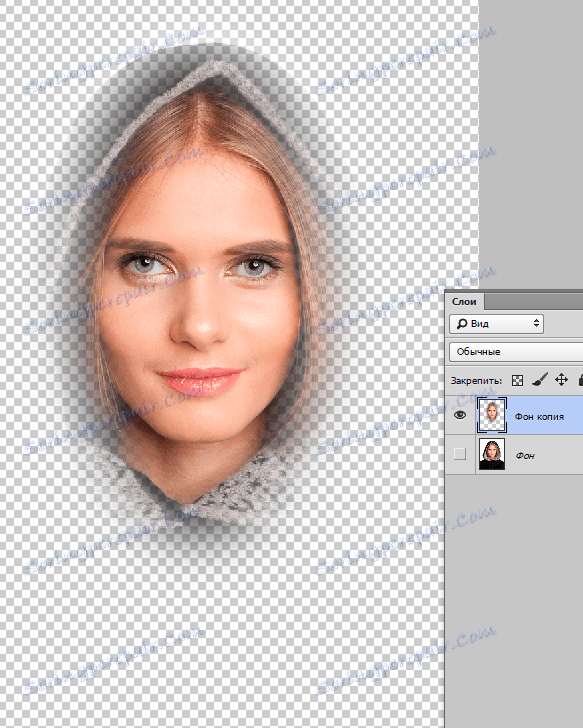
Kot lahko vidite, sta obe možnosti precej preprosta, vendar z njihovo pomočjo lahko zlahka zameglite robove slike v Photoshopu.
Uspešne fotografije za vas! In ne bojte se eksperimenta, tukaj leži magija navdiha: včasih je resnično mojstrovina ustvarjena iz najbolj navidez neuspešnih fotografij.